IOS 10, სავარაუდოდ, ყველაზე დიდი განახლებაა iPhone- ზე მოსასვლელად. IOS 7 -ის მთლიანი რედიზაინიდან გამომდინარე, ჩვენ ვნახეთ, რომ ეს დიდი ცვლილებებია iPhone- ის ოპერაციულ სისტემაში. ხმოვანი ფოსტის ტრანსკრიფციისგან (aka ვიზუალური ხმოვანი ფოსტა) და Siri- ს მესამე მხარის ინტეგრაციით, უამრავი ახალი თვისებაა, რომ ისწავლოთ როგორ გამოიყენოთ. ჩვენ ჯერ კიდევ ვწერთ რჩევებს iOS 10 -ის ყველა განახლების გასაშუქებლად, მაგრამ ამ მიმოხილვებზე წარმოდგენილი იქნება ჩემი საყვარელი ტოპ ათი iOS 10 რჩევა, რომელიც აქამდე გამოვაქვეყნეთ. ჩვენ შევიტანთ თუ როგორ უნდა მოძებნოთ დანიშნულების ადგილი, რომელიც თქვენს რუქებშია, როგორ იპოვოთ თქვენი გაჩერებული მანქანა iOS 10 -ით, როგორ დარეგისტრირდეთ როგორც ორგანოს დონორი ჯანმრთელობის აპლიკაციაში და მრავალი სხვა. აქ არის ათი საუკეთესო iOS 10 რჩევა, რომელიც ყველა iPhone მომხმარებელმა უნდა იცოდეს.
დაკავშირებული: როგორ გამოვასწოროთ ცუდი ბატარეის ხანგრძლივობა iOS 10 -ით
1. როგორ გამოვიყენოთ ხმოვანი ფოსტის ტრანსკრიფცია iOS 10 -ით
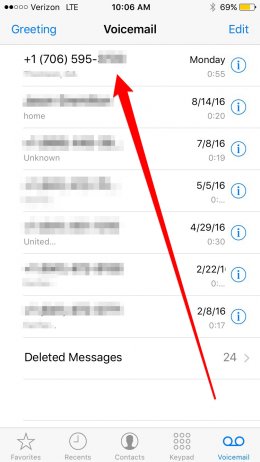
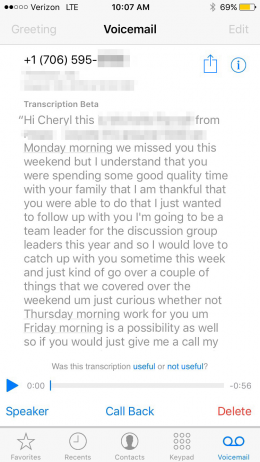
ასევე უწოდებენ ვიზუალურ ხმოვან ფოსტას, ის საშუალებას გაძლევთ უბრალოდ წაიკითხოთ თქვენთვის გაგზავნილი ხმოვანი ფოსტის ტრანსკრიფცია. ხმოვანი ფოსტის ტრანსკრიფცია საკმაოდ ადვილი გამოსაყენებელია, მაგრამ Apple- მა მხოლოდ ის ხელმისაწვდომი გახადა iPhone 6S ან 6S Plus, iPhone SE და iPhone 7 ან 7 Plus. თუ თქვენ გაქვთ ერთ -ერთი ასეთი iPhone მოდელები, აქ მოცემულია, თუ როგორ გამოიყენოთ ხმოვანი ფოსტის ტრანსკრიფცია iOS 10 -ით:
 აღმოაჩინეთ თქვენი iPhone– ის ფარული თვისებები მიიღეთ ყოველდღიური წვერი (ეკრანის ანაბეჭდები და მკაფიო ინსტრუქციები), ასე რომ თქვენ შეგიძლიათ დაეუფლოთ თქვენს iPhone- ს დღეში მხოლოდ ერთ წუთში.
აღმოაჩინეთ თქვენი iPhone– ის ფარული თვისებები მიიღეთ ყოველდღიური წვერი (ეკრანის ანაბეჭდები და მკაფიო ინსტრუქციები), ასე რომ თქვენ შეგიძლიათ დაეუფლოთ თქვენს iPhone- ს დღეში მხოლოდ ერთ წუთში.
-
გახსენით ტელეფონის აპი.
-
შეეხეთ ხმოვანი ფოსტით ეკრანის ბოლოში.
-
შეეხეთ ხმოვანი ფოსტით, რომლის წაკითხვაც გსურთ, ისევე, როგორც თქვენ მოუსმინოთ მას.
-
თქვენ ნახავთ ტექსტის აბზაცს ხმოვანი ფოსტის თამაშის ღილაკზე. ეს არის ხმოვანი ფოსტის ტრანსკრიფცია.
-
ტრანსკრიპციის წაკითხვის შემდეგ ხმოვანი ფოსტის მოსასმენად, შეეხეთ პიესის ღილაკს. ან ასწიეთ მოსასმენად, თუ თქვენ გაქვთ ეს პარამეტრი ჩართული.
2. როგორ გამორთოთ ამაღლება iOS 10 -ში გაღვიძებისთვის
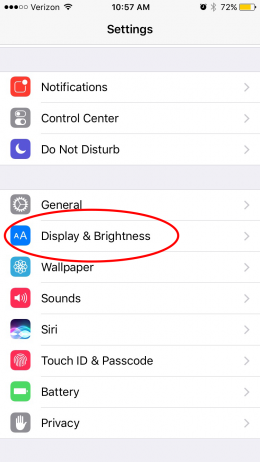
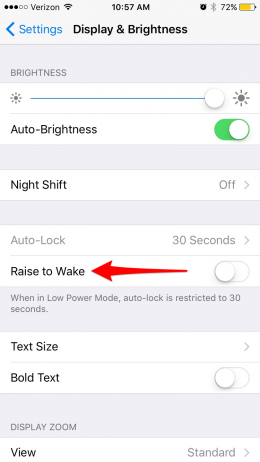
Raise to Wake დაინერგა iOS 10 -ით iPhone- ზე. IOS 10 -ის განახლებისას, Raise to Wake ავტომატურად ჩართულია სტანდარტულად. გაღვიძების ფუნქციის ამაღლება გააქტიურებულია, როდესაც ტელეფონს აიღებთ. ეს უბრალოდ ანათებს ეკრანს, ასე რომ თქვენ შეგიძლიათ ნახოთ თქვენი შეტყობინებები სახლის ღილაკის დაჭერის გარეშე. მახასიათებლის გამორთვა:
-
გამორთეთ ამაღლება iPhone- ზე გაღვიძებისთვის:
-
ღია პარამეტრები.
-
შეეხეთ ჩვენებას და სიკაშკაშეს.
-
გაიღვიძეთ ამაღლება.
3. როგორ ვითანამშრომლოთ შენიშვნებში iOS 10 -ით
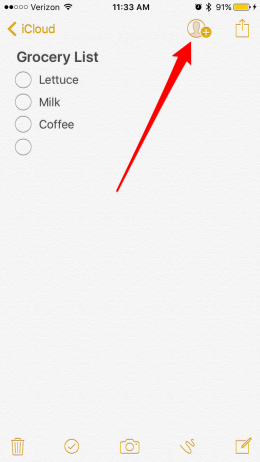
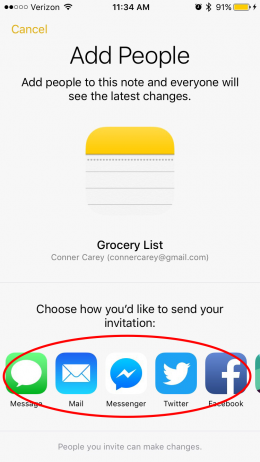
IOS 10 – ით iPhone– ზე, შეგიძლიათ ითანამშრომლოთ შენიშვნებით თქვენს მეგობრებთან ერთად. ეს სასარგებლოა, განსაკუთრებით, საერთო სასურსათო ან სამუშაოების ჩამონათვალისთვის. თქვენ შეგიძლიათ შექმნათ საჭირო საყოფაცხოვრებო ნივთების ჩამონათვალი და ყველას შეუძლია დაამატოთ ის, რაც საჭიროა იმავე სიაში. ამისათვის, თქვენ უნდა დაიწყოთ ნოტა iCloud საქაღალდეში. ეს არ იმუშავებს, თუ დაიწყებთ ჩანაწერს თქვენს iPhone საქაღალდეში.
-
მას შემდეგ, რაც დაიწყებთ ნოტაში აკრეფას, ეკრანის ზედა ნაწილში ნახავთ საკონტაქტო ხატს. შეეხეთ ხალხს, რომ დაამატოთ ხალხი.
-
შეარჩიეთ როგორ გსურთ მოწვევის გაგზავნა. მე ვაპირებ გაგზავნას შეტყობინებების საშუალებით. თქვენ ასევე შეგიძლიათ გაგზავნოთ ისინი ელ.ფოსტით, ფეისბუქით, სლაკით და სხვა.
-
შეიყვანეთ მიმღები და შეეხეთ გაგზავნას.
-
ისინი მიიღებენ ბმულს, რომელიც საშუალებას აძლევს მათ გახსნან ჩანაწერი თავიანთ iPhone- ზე და შეცვალონ ან დაამატოთ იგი.
4. როგორ მარტივად გაუქმდეს ელ.ფოსტის სიიდან iOS 10 -ში
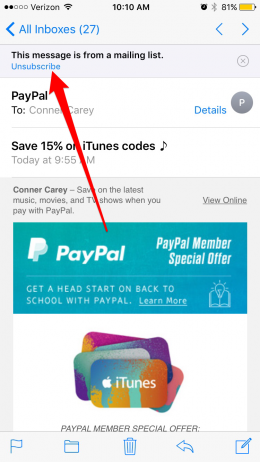
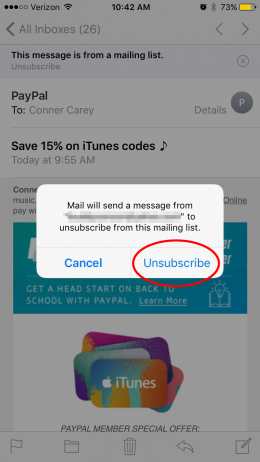
ჩემი პირადი საყვარელი iOS 10 მახასიათებელი არის ელექტრონული ფოსტის სიიდან გაუქმების შესაძლებლობა, ფოსტის აპლიკაციაში ერთი დაწკაპუნებით. Გააკეთო ეს:
-
გახსენით ფოსტის აპლიკაცია iPhone- ზე ან iPad- ზე.
-
გახსენით ელ.ფოსტა ვებსაიტიდან ან კომპანიიდან, რომლისგანაც აღარ გსურთ ელ.ფოსტის მიღება.
-
ელ.ფოსტის ზედა ნაწილში ნახავთ ლურჯ ტექსტს, რომელიც ნათქვამია გაუქმების შესახებ. შეეხეთ გაუქმებას.
-
დაადასტურეთ გაუქმება და თქვენ თავისუფალი ხართ!
5. როგორ მივიღოთ მიმართულებები იმ ადგილმდებარეობისთვის, რომელიც თქვენს გზაზეა Apple Maps- ში
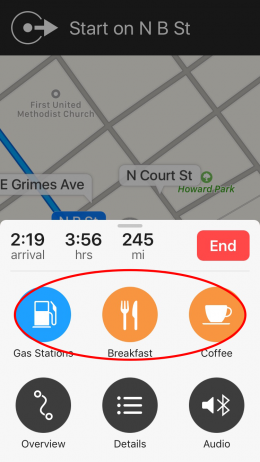
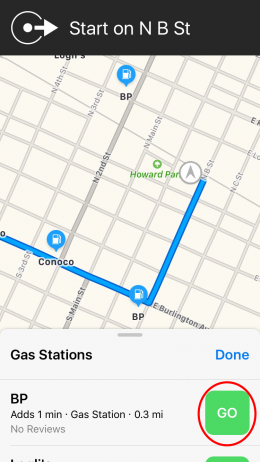
მრავალი თვალსაზრისით, Apple- ის რუქებმა Google- ის რუქაზე შეადგინა iOS 10 განახლებით და გარკვეულწილად, Apple Maps- მა კი შეძლო თავისი კონკურენციის გადალახვა. ახლა შეგიძლიათ მიიღოთ მიმართულებები იმ ადგილმდებარეობისთვის, რომელიც თქვენს გზაზეა Apple Maps- ში. მაგალითად, თუ საგზაო მოგზაურობაში ხართ, შეგიძლიათ გამოიყენოთ რუქები, რომ იპოვოთ ბენზინგასამართი სადგური გზატკეცილის გასწვრივ, გზის მოგზაურობის მიმართულებების შეჩერების გარეშე. აქ მოცემულია, თუ როგორ უნდა მიიღოთ მიმართულებები იმ ადგილებისათვის, რომლებიც თქვენს გზაზეა Apple Maps- ში.
-
შეეხეთ რუკების ეკრანის ქვედა სვეტს, სადაც მდებარეობს თქვენი ჩამოსვლის დრო, საათები და მილები. ეს აყენებს მენიუს სწრაფი მახლობლად მდებარე ადგილების მენიუს, რომელიც შეგიძლიათ აირჩიოთ.
-
დღის დროიდან გამომდინარე, აქ ნახავთ სხვადასხვა ვარიანტს. ახლავე შეგიძლიათ ნახოთ ბენზინგასამართი სადგურები, საუზმე და ყავა.
-
ვთქვათ, თქვენ უნდა გაჩერდეთ გაზზე, სანამ გზის დარტყმამდე. შეეხეთ ბენზინგასამართ სადგურებს.
-
ჩამოიყვანეთ სიაში, რომ ნახოთ თქვენი ყველა ვარიანტი ეკრანზე. თქვენ შეამჩნევთ, რომ თითოეული ვარიანტი გიჩვენებთ, რამდენად შორს არის ეს და რამდენი დრო შეაჩერებს იქ თქვენს მთლიან მოგზაურობას.
-
თქვენ ასევე შეგიძლიათ ნახოთ, თუ სად მდებარეობს თქვენი პარამეტრები რუკაზე. ეს კარგი გზაა იმისთვის, რომ დარწმუნდეთ, რომ დანიშნულების ადგილი სწორია გზატკეცილზე ან მარშრუტზე, რომელსაც თქვენ იღებთ და არა თქვენი გზა.
-
შეეხეთ დანიშნულების ადგილს, რომელზეც გსურთ შეჩერდეთ თქვენს გზაზე. Apple Maps მოგცემთ მითითებებს იმ ადგილმდებარეობისკენ, რომელიც თქვენს გზაზეა.
-
ამ ადგილას დასრულების შემდეგ, შეეხეთ რეზიუმე მარშრუტს კანზას სიტისკენ. Apple Maps შემდეგ გააგრძელებს თქვენს მიმართულებებს თავდაპირველ დანიშნულების ადგილამდე.
6. როგორ დავამატოთ emojis ტექსტში Emoji კლავიშის გახსნის გარეშე
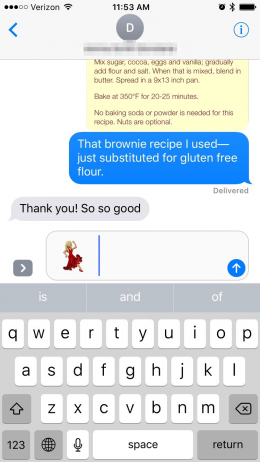
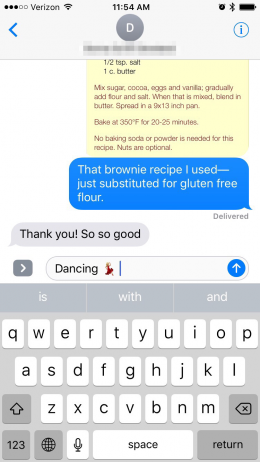
IOS 10 -ით შეგიძლიათ დაამატოთ emojis ტექსტურ შეტყობინებაში, გვერდების გადახედვის გარეშე. ამისათვის, თქვენ უბრალოდ აკრიფებთ emoji- ს აღწერა და შეარჩიეთ იგი პროგნოზირებადი ტექსტური ზოლიდან. ეს რჩევა ვარაუდობს, რომ თქვენ დაამატეთ emoji კლავიატურა თქვენს კლავიშების ჩამონათვალში. ის ასევე ვარაუდობს, რომ თქვენ უკვე გაქვთ პროგნოზირების ტექსტი. თუ არა, დააჭირეთ ამ რჩევის სათაურს სრული ვერსიისთვის, თუ როგორ უნდა გააკეთოთ ორივე ეს ყველაფერი. წინააღმდეგ შემთხვევაში, აქ მოცემულია, თუ როგორ უნდა დაამატოთ emojis ტექსტში Emoji კლავიატურის გახსნის გარეშე.
-
გახსენით შეტყობინებების აპლიკაცია და დაიწყეთ ახალი შეტყობინება ან გააგრძელეთ არსებული თემა.
-
იმის მაგივრად, რომ დედამიწის ხატს მიაწოდოთ emoji კლავიატურა, უბრალოდ ჩაწერეთ სიტყვა emoji- სთვის, რომლის გამოყენებაც გსურთ.
-
მაგალითად, როდესაც ცეკვაში ვწერ, მოცეკვავე ქალი emoji გამოდის პროგნოზირებულ ტექსტში.
-
თუ კოსმოსურ ზოლს ჩაწერამდე ცეკვის emoji- ს ვურჩევ, სიტყვა ცეკვა შეიცვლება emoji- ით.
-
თუ SpaceBar- ის ჩამოსხმის შემდეგ ცეკვის emoji- ს დავამატებ, ცეკვის emoji დაემატება სიტყვის ცეკვის გვერდით.
-
ჩვეულებრივ, შეგიძლიათ იპოვოთ emoji, რომელსაც ეძებთ, აკრეფით, თუ რა არის ან გამოიყურება.
-
როდესაც თქვენ აკრიფებთ ქვეყანას, თქვენ გაქვთ შესაძლებლობა გამოიყენოთ მისი დროშა emoji.
-
არსებობს უამრავი განსხვავებული სიტყვა, რომლებიც იწვევს სხვადასხვა emoji- ს ვარიანტს. გასარკვევად და შეცდომას დასჭირდება, მაგრამ გრძელვადიან პერსპექტივაში მარტივად დაზოგავთ დროს.
7. როგორ დარეგისტრირდეთ, როგორც ორგანოს დონორი ჯანმრთელობის აპლიკაციაში
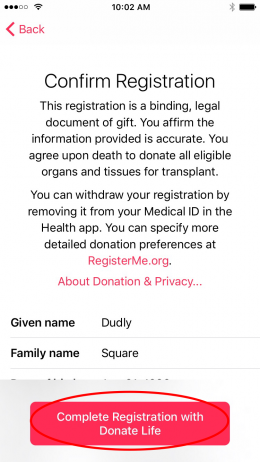
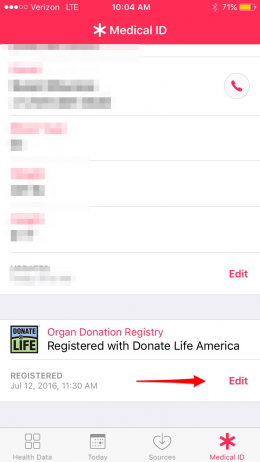
IOS 10 -ისთვის, Apple პარტნიორობდა Donate Life America– სთან, რომ შესთავაზოს ორგანოს დონორის რეგისტრაცია ჯანმრთელობის პროგრამაში. თქვენ შეგიძლიათ დარეგისტრირდეთ, როდესაც სამედიცინო პირადობის მოწმობა გაქვთ ან გადადით თქვენი სამედიცინო პირადობის ძირში, რომ გააკეთოთ ამის შემდეგ. თუ თქვენ დარეგისტრირდით სამედიცინო პირადობის მოწმობის შექმნისას:
-
შეეხეთ დარეგისტრირებას.
-
შეიყვანეთ რეგისტრაციის ინფორმაცია, შემდეგ შეეხეთ გაგრძელებას.
-
დარწმუნდით, რომ ყველა თქვენი ინფორმაცია სწორია, შემდეგ შეეხეთ სრულ რეგისტრაციას შემოწირულობის ცხოვრებით.
როდესაც თქვენ გახსნით ჯანმრთელობის აპლიკაციას და შეეხეთ სამედიცინო პირადობის მოწმობას აქედან, ნახავთ გულისა და სათაურის ორგანოს დონორს. გადადით თქვენი სამედიცინო პირადობის მოწმობის ბოლოში ჯანმრთელობის აპლიკაციაში, თუ საჭიროა თქვენი ორგანოების შემოწირულობის რეესტრის რედაქტირება, ან თუ უფრო მეტი დარეგისტრირება გსურთ ჯანმრთელობის პროგრამაში თქვენი სამედიცინო პირადობის მოწმობის შექმნის შემდეგ.
8. როგორ მოვიყვანოთ თქვენი ჭკვიანი სახლი საკონტროლო ცენტრიდან iOS 10 -ით
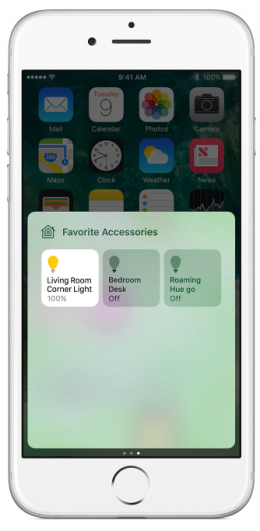
როდესაც თქვენ გახსნით საკონტროლო ცენტრს, უბრალოდ გადაიტანეთ ორჯერ დატოვეთ და თქვენ შეძლებთ თქვენს სახლში ტემპერატურის შეცვლას, განათების ჩართეთ, კარების განბლოკვა და სხვა რამ, რაც თქვენ გაქვთ HomeKit მოწყობილობები. აქ მოცემულია, თუ როგორ უნდა წვდომა თქვენს ჭკვიან სახლს საკონტროლო ცენტრიდან iOS 10 -ით.
-
საკონტროლო ცენტრში HomeKit მოწყობილობების შესასვლელად, გადაიტანეთ თქვენი ეკრანის ქვემოდან გახსნის საკონტროლო ცენტრში, შემდეგ კი ორჯერ დატოვეთ. ეკრანი ხელმისაწვდომი იქნება მხოლოდ იმ შემთხვევაში, თუ თქვენ გაქვთ HomeKit მოწყობილობები დაწყვილებული თქვენს iPhone- ით, რომელსაც მართავს სახლის აპლიკაცია.
-
აქედან შეგიძლიათ გააკეთოთ სწრაფი ცვლილებები, რაც დამოკიდებულია თქვენს დაწყვილებულ მოწყობილობებზე. მაგალითად, ონკანით შეგიძლიათ ჩართოთ ან გამორთოთ განათება, გახსნათ თქვენი კარი და ა.შ., ეს მხოლოდ შეზღუდულია თქვენთვის.
-
აქედან, ასევე შეგიძლიათ საკონტროლო ცენტრის ზედა მარჯვენა კუთხეში სცენები (თუ დაყენებული) შეგიძლიათ ნახოთ და შეცვალოთ თქვენი სახლის საერთო გარემო ისეთი ვარიანტებით, როგორიცაა მუქი, ბინდი, გაღვიძება ან სხვა რამ, რაც თქვენ შექმენით. მაგალითად, თქვით, რომ დივანზე კითხულობთ წიგნს, როდესაც მზე ჩადის, თქვენ შეგიძლიათ შეეხოთ ერთ სცენაზე, რომ შეცვალოთ განათება თქვენს სახლში, ისე რომ ეს შესანიშნავია ტელევიზორზე გადასვლისთვის ან ძილის წინ გადასვლისთვის.
9. როგორ გამოვიყენოთ ეფექტები შეტყობინებებში
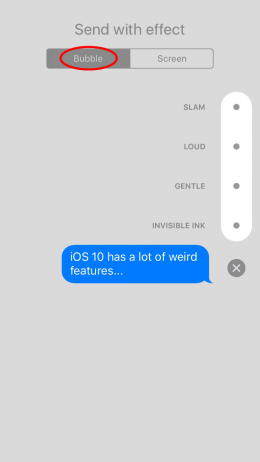
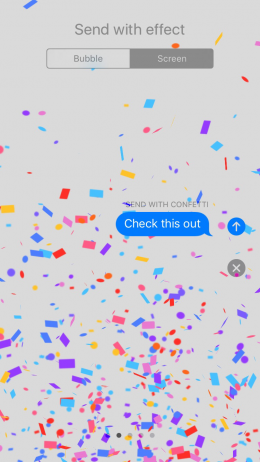
Apple– მა დაამატა ყველა სხვადასხვა ზარი და სასტვენები, რომელთა ფიქრი შეიძლება iPhone– ზე iOS 10 – ით შეტყობინებების შესახებ. ერთ -ერთი მახასიათებელია თქვენს მიერ გაგზავნილ შეტყობინებებში ეფექტების დამატება. ეს ეფექტები შეიძლება გამოყენებულ იქნას ინდივიდუალურ ტექსტზე ან მთელ ეკრანზე. ჩვენ გადავხედავთ როგორ გამოვიყენოთ ორივე.
გამოიყენეთ ეფექტები ინდივიდუალურ ტექსტურ შეტყობინებაზე, რომელსაც თქვენ გაგზავნით:
-
გახსენით შეტყობინებების აპლიკაცია და ჩაწერეთ ტექსტური შეტყობინება, რომლის გაგზავნაც გსურთ.
-
3D TOUCH (ან TAP & HOLD) გაგზავნის ღილაკს, რომელიც არის აღმავალი ისარი.
-
გაგზავნის ქვეშ, თქვენ ნახავთ ბუშტს და ეკრანს.
-
ბუშტი უკვე უნდა შეირჩეს, მაგრამ თუ არა, ონკანის ბუშტი.
-
შეარჩიეთ ეფექტი, რომელიც გსურთ დაამატოთ სიიდან: სლემი, ხმამაღალი, ნაზი, უხილავი მელანი. როდესაც თითოეულ ვარიანტს შეეხეთ, ის გაჩვენებთ გადახედვას, თუ როგორ გამოიყურება.
-
შეეხეთ გაგზავნის ღილაკს მას შემდეგ, რაც შეარჩიეთ ბუშტის ეფექტი, რომლის გამოყენებაც გსურთ.
ეკრანის ეფექტის გაგზავნისთვის შეტყობინებებში:
-
შეტყობინებების აპლიკაციაში ჩაწერეთ ტექსტური შეტყობინება, რომლის გაგზავნაც გსურთ.
-
3D შეხება (ან შეეხეთ და გამართეთ) გაგზავნის ღილაკს.
-
გაგზავნის ქვეშ, შეეხეთ ეკრანს.
-
გადაიტანეთ მარცხნივ და მარჯვნივ, რომ აირჩიოთ ეფექტი, რომლის გაგზავნაც გსურთ.
-
შეეხეთ გაგზავნის ღილაკს მას შემდეგ, რაც აირჩევთ ეფექტს, რომლის გაგზავნაც გსურთ თქვენი ტექსტური შეტყობინებით.
თუ ეფექტები არ მუშაობს თქვენთვის, შეამოწმეთ ეს რჩევა, თუ როგორ უნდა დააფიქსიროთ შეტყობინებების ეფექტების პრობლემები .
10. როგორ ოპტიმიზაცია მოახდინოთ თქვენი iPhone მუსიკის შენახვის
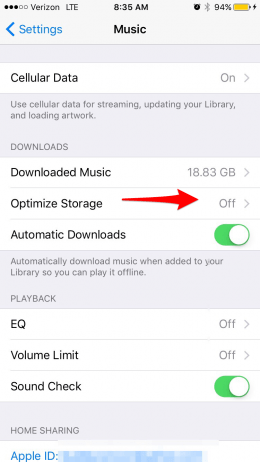
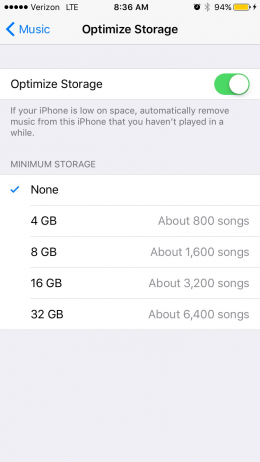
IPhone- ზე შენახვის ოპტიმიზაცია ნიშნავს მინიმალური შენახვის არჩევას, რომელსაც თქვენს მუსიკას შეუძლია აიღოს და iPhone- ს დაუშვას, რომ ამოიღოს ყველა იმ დამატებითი მუსიკის ჩამოტვირთვა, რომელსაც იშვიათად უსმენთ. გარდა ამისა, როგორც ჩანს, ფუნქცია არ გააქტიურდება მანამ, სანამ თქვენს iPhone- ს არ სჭირდება შენახვა. მე მიყვარს ეს თვისება, რადგან ის მეხმარება ავტომატურად შექმნას მეტი შენახვა ჩემს iPhone- ზე, მაგრამ ყველა ჩემი მუსიკა მაინც ხელმისაწვდომი იქნება iCloud მუსიკის ბიბლიოთეკაში. ავტომატური მუსიკის შენახვის ოპტიმიზაციის ჩართვა:
-
გახსენით პარამეტრების აპლიკაცია.
-
შეეხეთ მუსიკას.
-
შეარჩიეთ შენახვის ოპტიმიზაცია.
-
გადართვა შენახვის ოპტიმიზაციაზე.
-
მინიმალური შენახვის ქვეშ ნახავთ ხუთ ვარიანტს: არცერთი, 4 GB, 8 GB, 16 GB და 32 GB.
-
შეარჩიეთ თქვენი iPhone– ის გადმოწერილი მუსიკის ოდენობა, რომელიც თქვენს iPhone– ზე გადმოწერეთ.
Ესეც ასე! IOS 10 რჩევები ყველა iPhone მომხმარებელმა უნდა იცოდეს იმ რჩევების კოლექციიდან, რომელიც ჩვენ აქამდე გამოვაქვეყნეთ. გსურთ მიიღოთ ისეთი რჩევები, როგორიცაა ეს მიწოდებული პირდაპირ თქვენს საფოსტო ყუთში? დარეგისტრირდით ჩვენი დღის ბიულეტენში .
სურათის ზედა კრედიტი: Gokgak / Shutterstock.com

